
Nexus-ish-ulkomuodosta huolimatta OnePlus 2 kokemus on melko ainutlaatuinen. Täällä on mielenkiintoisia laitteita ja ohjelmistoja, ja kun todella kaivautuu OxygenOS: iin ja aloitat tönäisi asetuksissa, löydät uusia tapoja käyttää tätä puhelinta.
Säästääksesi aikaa, olemme koonneet tämän pikaoppaan asioista, jotka piiloutuvat OxygenOS-järjestelmässä sinua kiinnostavalla OnePlus 2 -laitteella.
Vie minut oppaaseen!
Kartoita koko sormenjälkesi tarkkuuden parantamiseksi

OnePlus teki hienoa työtä viimeisimmän puhelimensa sormenjälkitunnistimen kanssa, mutta ei niin paljon sormenjäljen tallentamisen käyttöoppaan kanssa. Saadaksesi tarkimman asennuksen, varmista, että kartoitat mahdollisimman paljon sormeasi. Tämä tarkoittaa, että liikut peukalon yli, kun painat sitä anturiin sieppauksen aikana. Sensori tallentaa 15 erilaista peukalojälkeä tämän prosessin aikana, joten mitä enemmän peukalosi se voi tallentaa, sitä suuremmat onnistumismahdollisuudet ovat puhelimen lukituksen avaamisen yhteydessä.
Verizon tarjoaa Pixel 4a: n vain 10 dollaria kuukaudessa uusille rajoittamattomille linjoille
Se on yksinkertainen asia, mutta sen tekemä ero on valtava.
Muokkaa LED-värejä tarpeidesi mukaan
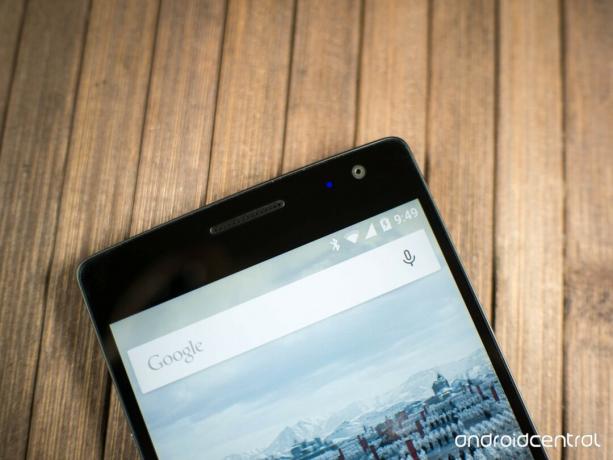
OxygenOS on kyse personoinnista aina puhelimesi etuosassa olevan LEDin väriin saakka. Voit asettaa erityisen värin lähes kuolleille, lataaville, täyteen ladatuille ja tietysti ilmoituksille. Tämän valikko on piilotettu Dark / Light-teeman asetuksilla, ja se lisää pienen henkilökohtaisen tunnelman puhelimesi ulkopuolelle.
Siirry kohtaan Asetukset> Mukauttaminen> LED-ilmoitukset ja voit valita värin käytettävissä olevasta ruudukosta kullekin vaihtoehdolle.
Voit käyttää laitteiston koti-anturia ohjelmistopainikkeilla

Edeltäjänsä tavoin OnePlus 2 antaa sinun valita lasin pehmeiden painikkeiden ja näytön ohjelmistopainikkeiden välillä. Se on mukava ominaisuus, mutta tällä kertaa siellä on sormenjälkitunnistin, johon kotipainike menee. Koska monet ihmiset ovat jo tuomassa peukalonsa tuohon laitteistokotianturiin, OnePlus mukana asetus, jonka avulla voit käyttää ohjelmistopainikkeita ja laitteiston koti-anturia samanaikaisesti.
Saattaa tuntua hieman vasta-intuitiiviselta, että puhelimessasi on pari kotipainiketta, mutta asennus helpottaa nopeasti, jos käytät jo sormenjälkitunnistinta. Jos se ei lopulta ole sinun juttusi, asetus on yhtä helppo poistaa käytöstä.
Kiinnitä huomiota SIM-korttisi sijaintiin

Jos et ole koskaan käyttänyt a kaksois-SIM-puhelin ennen OnePlus 2 näyttää hieman oudolta. Jos asut Yhdysvalloissa ja luulet vievän puhelimen vain paikalliseen operaattoriin ja he auttavat sinua asettamaan sen, olet vain puoliksi oikeassa. Kuljetusliikkeet yrittävät auttaa, mutta ilman käyttöohjetta asiat voivat tulla outoiksi.
Asioiden helpottamiseksi muista, että ensisijainen SIM-korttisi on aina korttipaikassa 1, joka OnePlus 2: ssa on kortti, joka menee syvimmälle puhelimeen. Sinulla ei tarvitse olla mitään paikkaa 2, jos et halua, mutta muista, jos teet, on olemassa aivan erilaiset asetukset toisen SIM-kortin ohjaamiseksi ja valvomiseksi.
Katso kaksoisnapautustoiminnot, niin saat lisää käynnistysvaihtoehtoja
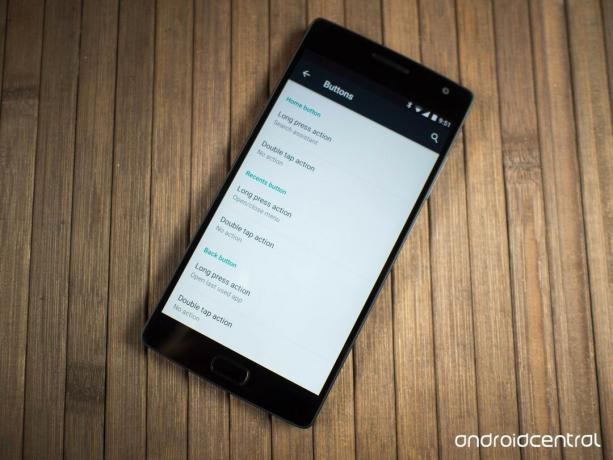
OnePlus 2: n OxygenOS sisältää tämän ominaisuuden nimeltä Double Tap Actions, jonka avulla voit periaatteessa asettaa lisäkomentoja tämän puhelimen taka- ja monitoimipainikkeille. Täällä on valtava luettelo vaihtoehdoista, mukaan lukien kyky käynnistää kamera kaksoisnapautuksella, mikä voi olla melko hyödyllistä.
Kuten mikä tahansa pehmeä kosketus tai ohjelmistonäppäinasetus, jos puhelin herää taskussa, sinulla on vaarana käynnistää vahingossa asioita. Tämän välttäminen on melko helppoa lukitusnäytöllä, mutta se on tärkeää pitää mielessä.
